轻松搞定!WPS PPT 批量添加 logo 秘籍
在制作 PPT 时,给所有页面添加统一的 logo 能提升品牌形象和专业性,但您是否曾为如何同时给所有页面添加 logo 而烦恼?别担心,下面就为您详细介绍 WPS 在 PPT 里批量添加 logo 图的方法教程。
要实现批量添加 logo,第一步,打开 WPS PPT 软件并找到“视图”选项卡,在“视图”中,点击“幻灯片母版”,这是进行批量操作的关键入口。
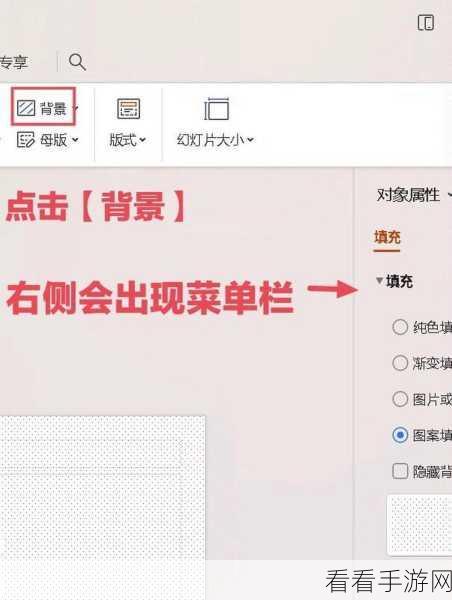
在幻灯片母版视图中,选择您想要添加 logo 的位置,较为常见的位置是页面的左上角或右上角,这样既不影响主要内容的展示,又能确保 logo 清晰可见。
将准备好的 logo 图片插入到选定的位置,调整 logo 的大小和比例,使其与页面布局相协调。
完成 logo 的插入和调整后,点击“关闭母版视图”,您会惊喜地发现,所有的幻灯片页面都成功添加了统一的 logo。
需要注意的是,在选择 logo 图片时,要确保其清晰度和分辨率,以免影响整体效果,logo 的颜色和风格也要与 PPT 的主题相契合,这样才能达到最佳的视觉呈现。
通过以上简单的步骤,您就能轻松在 WPS PPT 中为所有页面批量添加 logo,让您的 PPT 更加专业和精美。
文章参考来源:个人经验及 WPS 官方帮助文档。
